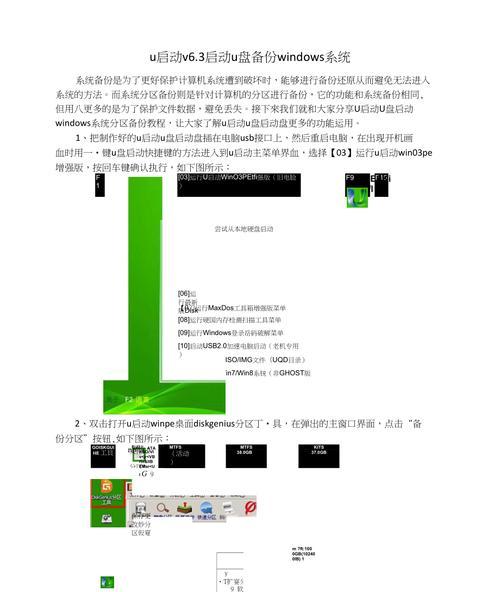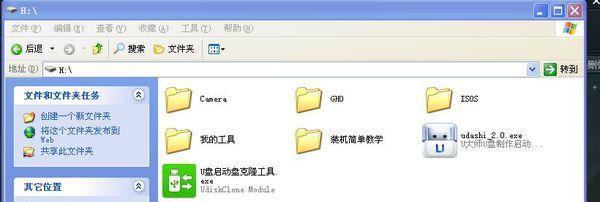在日常使用电脑的过程中,我们经常会遇到系统崩溃、病毒感染等问题,而这些可能导致重要数据的丢失。备份电脑系统变得尤为重要。本文将教你如何利用U盘备份电脑系统,保护重要数据的安全。
选择适合的U盘作为备份媒介
在备份电脑系统之前,首先需要选择一个容量足够大、速度较快且可靠性较高的U盘作为备份媒介。建议选择容量大于系统盘的U盘,并确保其没有损坏或故障。
格式化U盘以准备备份
为了能够将整个电脑系统备份到U盘中,我们需要首先对U盘进行格式化操作。在格式化之前,请确保将U盘上的重要文件备份到其他存储设备中,因为格式化将会清除U盘上的所有数据。
下载并安装备份工具
有许多备份工具可供选择,如EaseUSTodoBackup、AOMEIBackupper等。根据自己的需求和喜好,选择一个合适的备份工具,并下载安装到电脑中。
打开备份工具并选择系统备份选项
打开所安装的备份工具,在主界面中选择“系统备份”选项。这将允许你备份整个电脑系统,包括操作系统、应用程序和个人文件。
选择备份目标为U盘
在备份工具的系统备份界面中,选择备份目标为之前准备好的U盘。确保U盘已正确连接到电脑,并能够被识别和访问。
设置备份选项
在进行系统备份之前,备份工具会提供一些可选的备份选项。你可以选择是否压缩备份文件、设置密码保护等。根据需要进行相应的设置,并点击“开始备份”按钮。
等待备份过程完成
备份整个电脑系统可能需要一定的时间,具体时间取决于系统和文件大小。在备份过程中,不要断开U盘和电源,保持电脑处于稳定状态,以免影响备份结果。
验证备份文件完整性
在备份完成后,可以通过备份工具提供的验证功能来检查备份文件的完整性。这样可以确保备份文件没有损坏,可以在需要时恢复系统。
测试恢复系统
为了确保备份的可用性,我们可以选择在某个时间点上测试一次恢复系统的过程。将U盘插入电脑并重新启动,按照备份工具提供的恢复步骤进行操作,恢复到之前备份的系统状态。
存放备份U盘的注意事项
备份U盘中存放着重要的系统文件和个人数据,因此需要妥善保管。最好选择一个干燥、防尘、避光的地方存放U盘,并定期检查U盘的可用性和完整性。
定期更新备份文件
系统和个人数据都是不断变化的,因此定期更新备份文件非常重要。每当你对电脑进行重要更改或添加新文件时,都应该及时更新备份,以确保最新数据的安全。
多渠道备份以提高安全性
只依靠U盘备份可能存在一定风险,因此建议采用多渠道备份以提高数据安全性。可以将备份文件存储到云存储服务或外部硬盘中,以防止U盘丢失或损坏。
定期检查备份文件完整性
不管是存储在U盘、云存储还是外部硬盘中,备份文件都需要定期检查完整性。通过验证工具或手动检查文件是否能够正常访问,以确保备份的可用性。
定期维护备份工具和系统
为了确保备份工具和系统的正常运行,我们需要定期进行维护和更新。及时安装备份工具提供的更新补丁,并保持系统的最新状态,以提高备份的可靠性。
备份电脑系统的重要性和方法
通过备份电脑系统到U盘,我们可以有效地保护重要数据的安全,避免因系统故障或病毒攻击而造成的数据丢失。选择适合的U盘、下载合适的备份工具、设置备份选项并定期更新备份文件是确保备份有效的关键步骤。同时,多渠道备份和定期检查备份文件完整性也是保障数据安全的重要措施。记住,备份永远比后悔来得便宜!